
25 lipca 2015 – czy istnieje łatwy sposób w programie Excel 2016 Dla Komputerów Mac, aby dodać punktor w komórce (podobnie jak kliknięcie przycisku punktora w programie Word)? Wiele razy chcę.
Jak utworzyć listę punktowaną w komórce lub wielu komórkach w Excelu? W dokumencie programu Word możemy szybko utworzyć listę punktowaną za pomocą narzędzia punktor, ale jak utworzyć listę punktowaną w programie Excel?, W tym artykule przedstawię metody szybkiego tworzenia listy punktowanej w wielu komórkach lub pojedynczej komórce. Wstaw wiele punktorów / numeracji w zakresie w programie Excel, musisz wstawić punktory lub numerowanie jeden po drugim, ale dzięki temu poręcznemu narzędziu, Kutools dla programu Excel”S Wstaw punktor i wstaw narzędzia Nmbering, możesz szybko wstawić punktory lub numerowanie do wybranych komórek na raz. Aby utworzyć listę punktowaną w jednej komórce, potrzebujesz tylko kilku skrótów. Jakiej wersji rsiena używać dla mac sierra vista., Wybierz pustą komórkę, w której chcesz utworzyć listę punktowaną, i przytrzymaj klawisz Alt, naciśnij 0149 na karcie numer, a następnie wstawiany jest punktor. Następnie wpisz potrzebną wartość, przytrzymaj klawisz Alt, naciśnij klawisz Enter, aby przejść do następnego wiersza w komórce.
zobacz zrzut ekranu: 3. Powtórz powyższe kroki, aby utworzyć wartości jeden po drugim.
Utwórz listę punktowaną w kolumnie według funkcji Formatuj komórki jeśli chcesz utworzyć listę punktowaną w wielu komórkach, możesz zastosować narzędzie Formatuj komórki. Utwórz listę wartości w kolumnie lub wierszu zgodnie z potrzebami., Wybierz komórki, które wpisałeś wartości, i kliknij prawym przyciskiem myszy, aby wybrać Formatuj komórki z menu kontekstowego. W oknie dialogowym Formatuj komórki, na karcie numer, wybierz niestandardowe z listy kategorii i przejdź do Wpisz textbox w prawej sekcji i przytrzymaj klawisz Alt, naciśnij 0149 na tablicy numerów, aby wstawić punktor,a następnie wpisz @ do niego.
zobacz zrzut ekranu: 4. A teraz każda wybrana wartość została wstawiona kulką z przodu.,
Utwórz wiele list punktowanych w kolumnie Kutools dla programu Excel z powyższymi metodami, musisz pamiętać numery serii punktora, gdy chcesz go wstawić, jednak tutaj jest przydatne narzędzie, Kutools dla programu Excel, z funkcją Wstawienia punktora może pomóc ci wstawić wiele rodzajów punktorów tak szybko, jak to możliwe. Dzięki ponad 120 przydatnym funkcjom ułatwiasz pracę. Zwiększ swoją produktywność w 5 minut. Nie potrzebujesz żadnych specjalnych umiejętności, zaoszczędź dwie godziny dziennie!
300 nowych funkcji dla programu Excel, sprawia, że Excel jest bardzo łatwy i potężny • * scalanie komórek / wierszy/kolumn bez utraty danych., * Łączenie i konsolidacja wielu arkuszy i skoroszytów. * Porównaj zakresy, Kopiuj wiele zakresów, Konwertuj tekst na datę, konwersję jednostek i walut. * Licz według kolorów, stronicowania podzbiorów, Zaawansowanego sortowania i Super filtra, * więcej Wybierz / Wstaw/Usuń / Tekst / Format / Link / Komentarz/Skoroszyty / narzędzia arkuszy roboczych.
Excel dla pakietu Office 365 Excel 2019 Excel 2016 Excel 2013 Excel 2010 Excel 2007 wybierz pustą komórkę, a następnie na karcie Wstaw kliknij Symbol. W dolnej części okna dialogowego wpisz 2022 w polu Kod postaci.
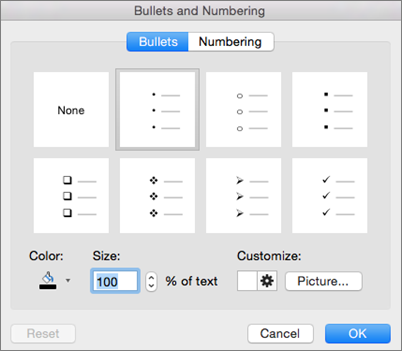
następnie kliknij Wstaw i zamknij., Jeśli potrzebujesz kolejnego punktora w nowej linii pod spodem, wpisz ALT+ENTER i powtórz proces. Wskazówki * Jeśli masz klawiaturę numeryczną po prawej stronie klawiatury, naciśnij ALT+7, aby uzyskać punktor. * Różne czcionki zapewniają różne symbole. Jeśli czcionka nie zawiera punktora, spróbuj wybrać czcionkę taką jak Wingdings w oknie dialogowym Symbol.
następnie wprowadź kod znakowy 159. * Możesz skopiować i wkleić listę punktowaną z innego programu, np. Word. Domyślnie każdy pocisk trafi do własnej komórki. Ale możesz także dwukrotnie kliknąć komórkę i wkleić całą listę do komórki. Potrzebujesz pomocy?, Zawsze możesz poprosić eksperta W, uzyskać wsparcie w, lub zaproponować nową funkcję lub poprawę.